WIN 8.1 ASP.NET环境部署(IIS8.0 + VS 2013 + SQL SERVER 2008)
时间:2022-03-10 17:33
安装过程就不过多描述,和传统的windows安装一样……
2.下载Microsoft Visual Studio 2013 Ultimate
下载地址:http://www.xiazaiba.com/html/24543.html 根据自己网络选取最佳的下载点~
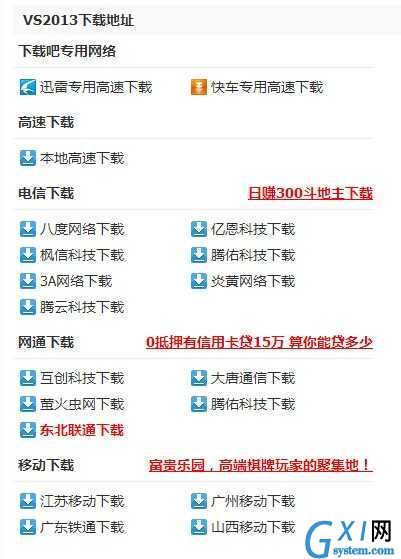
旗舰版安装CD-KEY:BWG7X-J98B3-W34RT-33B3R-JVYW9
安装过程不详述了,百度一下一大堆~
3.下载Microsoft SQL Server 2008
下载地址:http://www.jb51.net/softs/43885.html
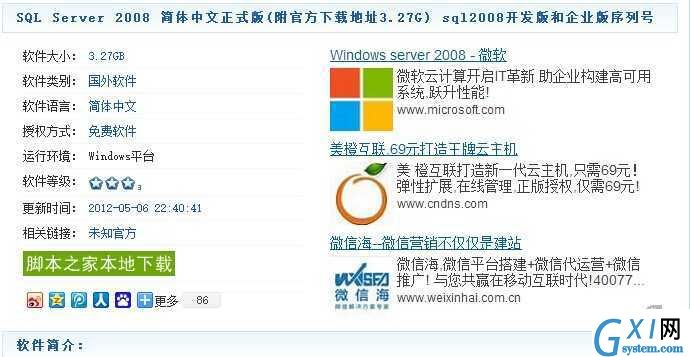
根据需要选择不同版本,另附送KEY:JD8Y6-HQG69-P9H84-XDTPG-34MBB
二、IIS以及.NET安装
1.点击控制面板——程序——启用或关闭WINDOWS功能
选择.NET Framework 3.5
选择Internet Information Service
选择Internet Information Service可承载的WEB核心
点击确定,从windows下载,windows会自动下载并安装以下组件稍等即可
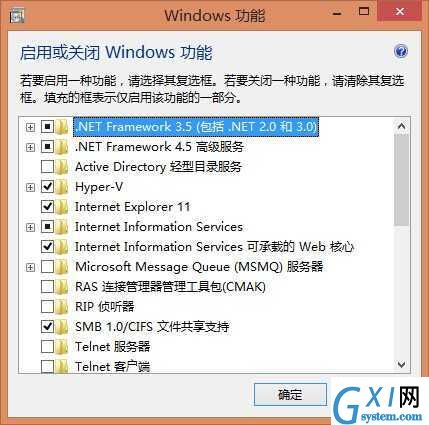
2.安装完成后我们通过 管理工具——Internet Information Services (IIS)管理器 来启动IIS管理器
点击网站——Default Web Site ——运行 来查看IIS环境搭建是否成功
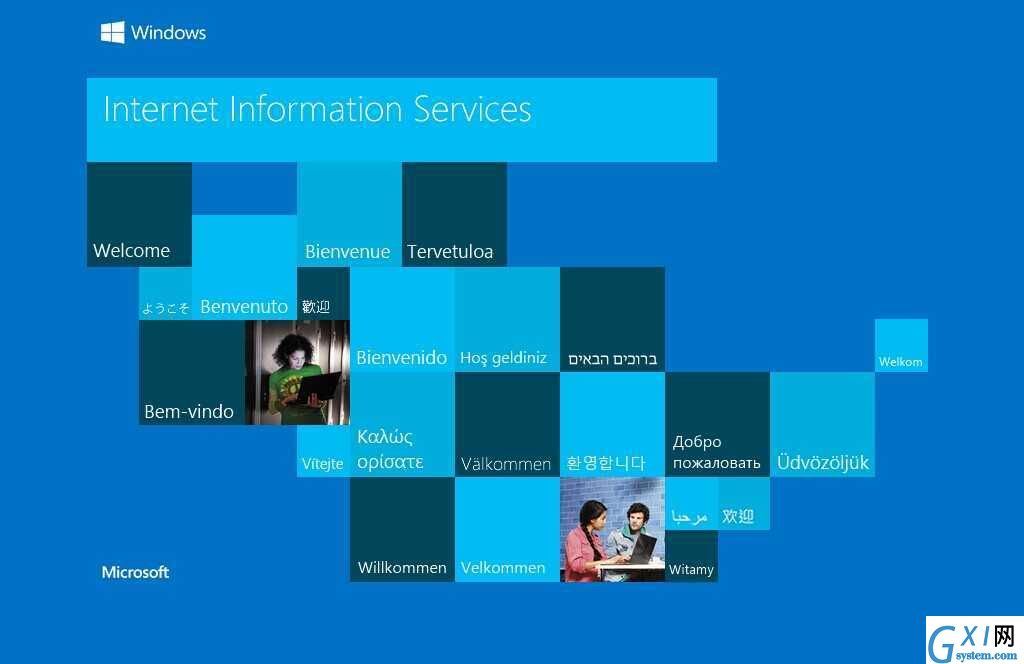
如出现以上画面则代表 IIS及.NET配置成功
三、SQL SERVER 安装
SQL SERVER 2008的安装过程网上有很多,这里只说下几个关键的地方
1.遇到需要重新启动计算机时:
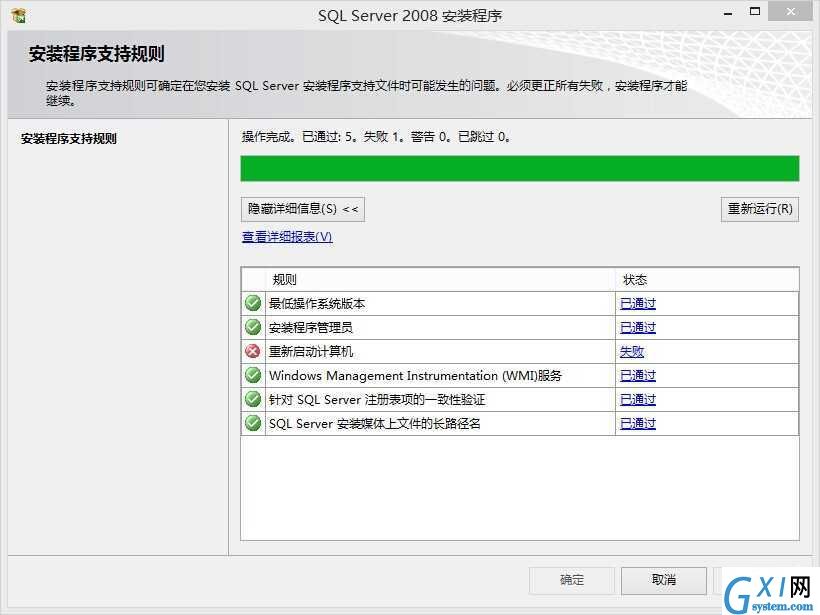
按照以下操作:WIN+R——regedit——通过以下路径 HKEY_LOCAL_MACHINE\SYSTEM\CurrentControlSet\Control\Session Manager 找到如下键值:PendingFileRenameOperations
将其删除后 点击重新运行,输入上方提供的秘钥:JD8Y6-HQG69-P9H84-XDTPG-34MBB,接受许可条款,安装,下一步,在功能选择页面我偷个懒,全选了~~下一步,下一步,下一步,
这里选择 对所有SQL SERVER服务使用相同账户
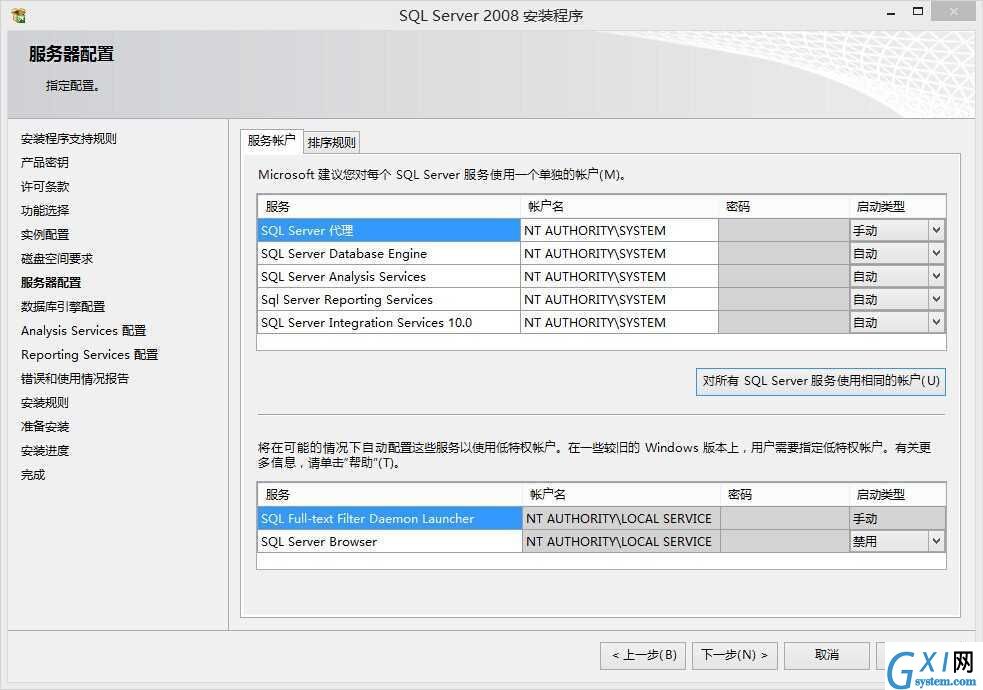
这里选择 混合模式,并且添加当前用户为数据库管理员
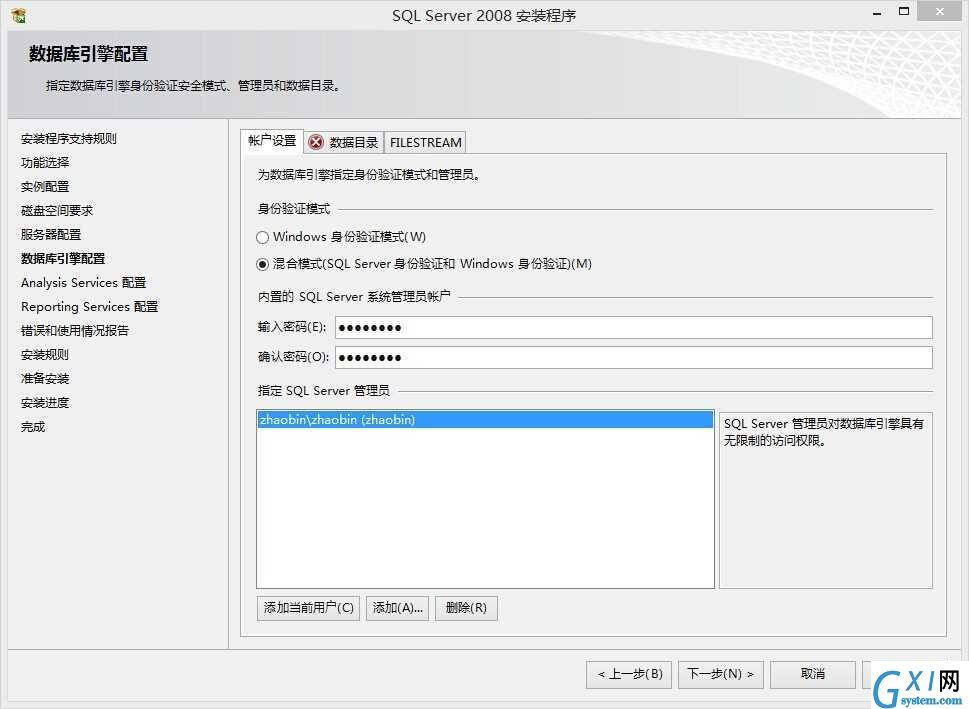
下一步后,还是要添加当前用户,下一步,下一步,都使用默认配置,点击安装~~~
注意:安装成功后我们会发现 SQL SERVER服务是被禁止的~
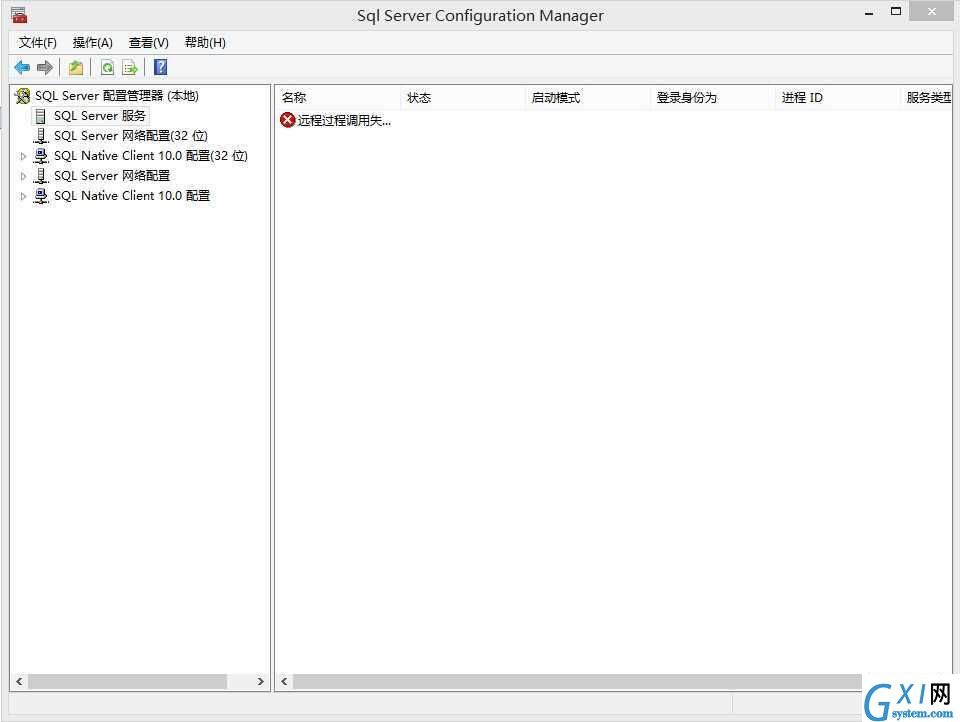
这是由于 VS2013中自带的 Microsoft SQL Server 2012 Express LocalDB 不能喝SQL SERVER 2008 共存
找到 程序——程序和功能——Microsoft SQL Server 2012 Express LocalDB 卸载了就OK了~~~
WIN 8.1 ASP.NET环境部署(IIS8.0 + VS 2013 + SQL SERVER 2008),布布扣,bubuko.com



























